Błąd 0x8007025d Windows 10 podczas instalacji - Jak naprawić
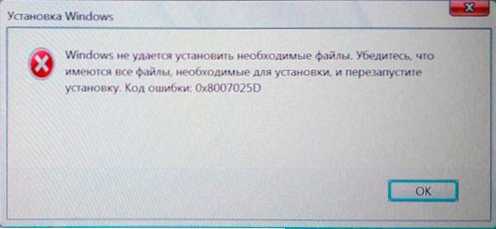
- 3081
- 184
- Jozue Noga
Jeden z błędów, które użytkownik może napotkać zarówno podczas czyszczenia systemu Windows 10 z dysku flash lub dysku, jak i podczas rozpoczynania instalacji w istniejącym systemie operacyjnym - błąd z kodem 0x8007025d „Windows” nie można zainstalować niezbędnych plików. Upewnij się, że istnieją wszystkie pliki niezbędne do instalacji i uruchom ponownie instalację ”.
W tej instrukcji szczegółowe informacje o sposobach naprawy błędu „instalacyjnego cantele” 0x8007025d podczas instalowania systemu Windows 10 z dysku flash lub innego dysku, w zależności od konkretnego scenariusza, gdy pojawi się ten problem. Podobne do przyczyn problemu: błąd 0x8007045d podczas instalowania systemu Windows.
- Główne sposoby naprawy błędu 0x8007025d
- Dodatkowe metody rozwiązania
- Wideo
Przyczyny błędu 0x8007025d i metody korekcji
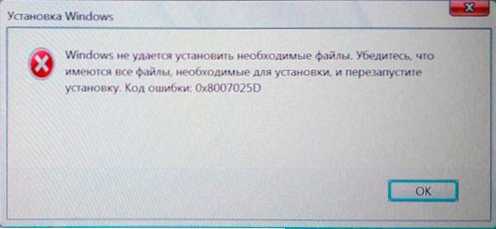
Wśród głównych powodów powodujących problem z anulowaniem instalacji z powodu „Windows nie można ustawić niezbędnych plików” z kodem błędu 0x8007025d:
- Niemożność rejestrowania niezbędnych plików instalacyjnych na dysku (sekcja dysku), na której instalowane jest Windows 10 z powodu braku miejsca do instalacji, problemy z dysku (na przykład z powodu jego uszkodzenia).
- Problemy z napędem obrazu lub instalacji - t.mi. Na zdjęciu tak naprawdę nie ma plików niezbędnych do instalacji (a czasem instalacja będzie z powodzeniem na innym komputerze z innym sprzętem) lub nie można ich odczytać z napędu flash lub dysku ładowania, a czasem powodem tego nie są problemy z napędem flash, ale na przykład dodatkowe podłączone do tego samego kontrolera USB.
Nie są to wszystkie możliwe opcje (dodatkowe scenariusze i metody rozwiązania zostaną zaproponowane później), ale najczęściej przypadek znajduje się w jednym z tych punktów.
Jakie działania można podjąć w celu skorygowania automatycznego anulowania instalacji za pomocą kodu błędu 0x8007025d:
- Upewnij się, że w sekcji systemowej (w tym, w którym zainstalowano system Windows 10) wystarczająco wolnej przestrzeni. Podczas instalacji z dysku flash warto usunąć sekcję wraz z zawartością lub rozszerzyć. Wystarczy (nie do pracy, ale do udanej instalacji) według dzisiejszych standardów - 15-20 GB i dotyczy to systemu oryginalnego (jeśli używasz „montażu”, potencjalnie mogą wymagać więcej miejsca).
- Jeśli instalacja zostanie uruchomiona w już zainstalowanym systemie operacyjnym, a nie z dysku flash lub błąd występuje po aktualizacji system. W razie potrzeby zwiększ sekcję systemu dysku lub użyj czystej instalacji z formatowaniem sekcji systemowej.
- Odłącz wszystkie niepotrzebne urządzenia USB przed instalacją. Jeśli zainstalujesz system Windows 10 na komputerze z napędem flash i jest on podłączony do panelu przednim lub do dowolnego piasty USB, podłącz do tylnego panelu z rzędu, gdzie wszystkie strings USB są bezpłatne (nie zajmowane przez mysz lub mysz klawiatura). Jeśli nie jest to dla ciebie trudne, wyłącz wewnętrzne dyski, które nie są konieczne na etapie instalacji, w tym dyski, dyski twarde i dysk SSD.
- Wypróbuj inny obraz (zwłaszcza jeśli nie używany jest oryginalny ISO), kolejny dysk flash i inny program utworzenia napędu flash rozruchowych. Na przykład zauważono, że błąd częściej występuje u użytkowników, którzy zapisują go za pomocą Ultraiso.
- Jeśli istnieją podejrzenia, że dysk twardy lub dysk SSD jest uszkodzony, podczas gdy istnieje inny dysk - spróbuj wyłączyć potencjalnie nieobróbkę, zostaw tylko gwarantowanego pracownika i zainstalować go na nim.
Dodatkowe metody naprawy błędu 0x8007025d podczas instalowania systemu Windows 10 z dysku flash
Proste opcje podano powyżej, ale w niektórych przypadkach nie działają, w tym przypadku problemem może być parametry pamięci RAM lub BIOS.
Polecam rozpoczęcie od prostej opcji: Upuść parametry BIOS do wartości domyślnych (domyślnie załaduj), wyłącz bezpieczny rozruch i spróbuj powtórzyć instalację. Zaktualizowanie BIOS/UEFI może również mieć sens, jeśli na stronie internetowej producenta znajdują się nowe wersje (dla wielu płyt głównych można aktualizować z dysku flash bez zainstalowanego systemu operacyjnego).
Jeśli to nie zadziałało, a na komputerze więcej niż jeden plan pamięci, Spróbuj pozostawić tylko jeden moduł pamięci, W pierwszym szczeblu. Jeśli instalacja zostanie ponownie anulowana za pomocą kodu 0x8007025d, zastąp ten moduł pamięci inną i powtórz próbę zainstalowania. Jeśli jest tylko jeden moduł RAM, wykonaj sprawdzenie RAM w poszukiwaniu błędów.
Poniżej znajdują się dodatkowe opcje korygowania błędów, z którymi osobiście nie miałem szansy, ale sądząc po odpowiedzi użytkowników, niektóre działały:
- Spróbuj pobrać obraz ISO i utworzyć rozruchowy dysk flash USB na niewłaściwym komputerze, na którym to zostało zrobione - z błędami pamięci RAM można załadować i rejestrować za pomocą uszkodzeń.
- Jeśli system jest zainstalowany w jedynej dużej sekcji na dysku - na przykład 1 lub 2 TB, spróbuj rozbić go w programie instalacyjnym i wyświetlić mniejszą przestrzeń dla systemu Windows 10, około około 100 GB i zainstaluj w utworzonym Sekcja.
- Jeśli instalacja jest wykonana z dysku flash, a na komputerze lub laptopa są jak złącza USB 3.0, więc USB 2.0, spróbuj podłączyć dysk flash USB do innego rodzaju złącza (niezależnie od rodzaju napędu USB).
- Zainstaluj z odłączonym Internetem i połączeniem kabla z wyłączonym kablem Ethernet.
Wideo
Mam nadzieję, że jedna z metod pomoże rozwiązać problem, a zostaniesz komentarz na temat tego, co dokładnie działało w twojej sytuacji: statystyki mogą być przydatne, ponieważ ten błąd jest jednym z tych, dla których nie ma tylko jasnej decyzji.

